
Časť Domov v apke Apple TV na počítači s Windowsom
V Časti Domov v apke Apple TV môžete začať pozerať filmy, TV seriály a Friday Night Baseball, ako aj zápasy Major League Soccer, ak si predplatíte MLS Season Pass (niektorý obsah nemusí byť v niektorých krajinách alebo regiónoch dostupný). Nájdite položky, ktoré chcete pozerať, pridávajte si ich do zoznamu Nasledujúce alebo jednoducho začnite pozerať.
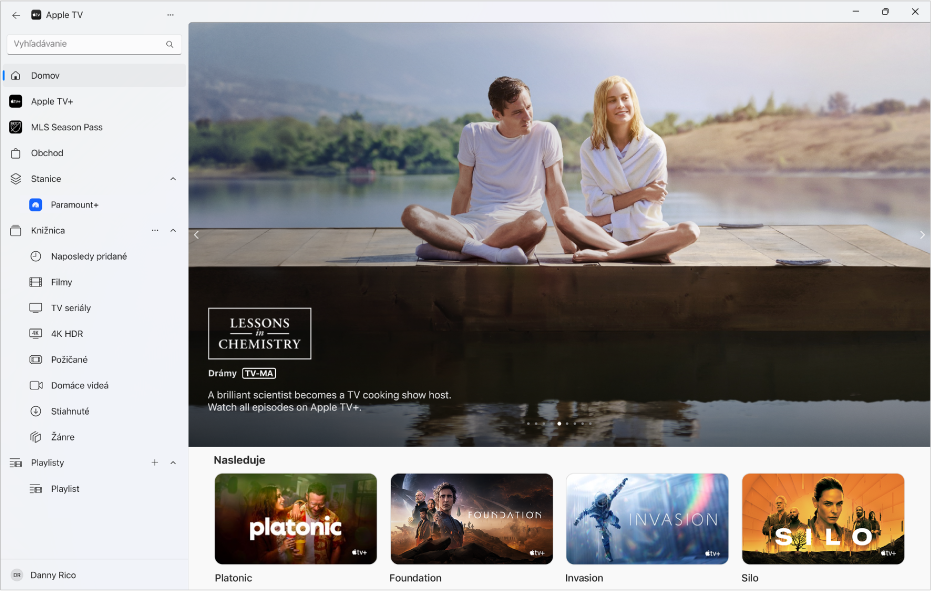
Prechádzanie obsahu
Otvorte apku Apple TV
 na svojom zariadení s Windowsom.
na svojom zariadení s Windowsom.V postrannom paneli vyberte Domov.
Riadok Nasledujúce zobrazuje obsah, ktorý ste pridali do zoznamu Nasledujúce vrátane obsahu, ktorý ste začali pozerať, ale nedokončili.
Rolovaním nadol si môžete prezrieť odporúčané TV seriály, filmy a podujatia vrátane zbierok vybraných expertmi a špecializovaných kategórií vytvorených na základe vašej histórie pozerania.
Výberom konkrétnej položky zobrazíte jej hodnotenie, popis, dostupné možnosti zobrazenia, ako aj informácie o zakúpení alebo požičaní.
Po kliknutí na kanál Apple TV v riadku s kanálmi sa dostanete na hlavnú stránku pre kanál, kde sa môžete prihlásiť na odber, rolovaním sa posunúť nadol a zobraziť si TV seriály, filmy a udalosti, a potom kliknúť na položku.
Prechádzanie kanálov
Otvorte apku Apple TV
 na svojom zariadení s Windowsom.
na svojom zariadení s Windowsom.V postrannom paneli vyberte Domov.
Rolujte nadol na riadok s kanálmi, potom prejdením doprava zobrazte všetky kanály, ktoré odoberáte, prípadne vyhľadajte nové kanály, ktoré chcete odoberať.
Poznámka: Kanály, ktoré odoberáte, sa zobrazujú aj na postrannom paneli.
Položku otvoríte kliknutím.
Prehranie filmu, TV seriálu alebo športového podujatia
V apke Apple TV na
 vašom zariadení s Windowsom vyberte položku Domov v postrannom paneli a potom vyberte položku na pravej strane.
vašom zariadení s Windowsom vyberte položku Domov v postrannom paneli a potom vyberte položku na pravej strane.Vykonajte jedno z nasledovných:
Prehranie položky: Vyberte Prehrať. (Tlačidlo prehrávania je dostupné pre bezplatný obsah, obsah, ktorý ste si už zakúpili alebo pre obsah v kanáloch Apple TV, ktoré odoberáte.)
Predplatenie Apple TV+: Vyberte tlačidlo odberu a postupujte podľa pokynov na obrazovke.
Predplaťte si kanál Apple TV: Vyberte tlačidlo odberu a postupujte podľa pokynov na obrazovke.
Zakúpenie alebo požičanie filmu: Vyberte Kúpiť alebo Požičať, vyberte možnosť, ktorá sa vám páči, a potvrďte svoj nákup alebo požičanie. Podrobnosti nájdete v téme Výber filmu alebo TV seriálu na pozeranie.
Zakúpenie epizódy alebo série TV seriálu: Vyberte Kúpiť alebo Požičať, vyberte možnosť, ktorá sa vám páči, a potvrďte svoj nákup alebo požičanie. Podrobnosti nájdete v téme Výber filmu alebo TV seriálu na pozeranie.
Sledovanie športových podujatí označených ako priamy prenos: Vyberte možnosť sledovania – napríklad „Pozerať naživo (angličtina)“.
Súčasné sledovanie dvoch seriálov
Pozrite si tému Zapnutie zobrazenia Obraz v obraze.
Počúvajte živé lokálne rádio počas zápasov ligy MLS alebo Friday Night Baseball
Počas prehrávania zápasu MLS alebo Friday Night Baseball v apke Apple TV
 na zariadení s Windowsom výberom prehliadača zobrazte ovládacie prvky prehrávania.
na zariadení s Windowsom výberom prehliadača zobrazte ovládacie prvky prehrávania.Vyberte tlačidlo Možnosti zvuku
 a potom z vyskakovacieho menu vyberte niektorú možnosť pre zvukovú stopu:
a potom z vyskakovacieho menu vyberte niektorú možnosť pre zvukovú stopu:TV: Prehrajte zvukový komentár z TV vysielania.
Lokálne rádio hosťujúceho tímu [jazyk]: Počúvajte vysielanie lokálneho rádia hosťujúceho tímu počas sledovania zápasu (táto možnosť je k dispozícii iba pre zápasy ligy Friday Night Baseball).
Lokálne rádio domáceho tímu [jazyk]: Počúvajte rozhlasové vysielanie domáceho tímu počas sledovania zápasu.
Zistite, čo je ďalšie
Riadok Nasledujúce zobrazuje obsah, ktorý ste už začali pozerať alebo ktorý si plánujete pozrieť.
V apke Apple TV
 na zariadení s Windowsom vyberte v postrannom paneli položku Domov, rolovaním sa posuňte na riadok Nasleduje a potom posúvaním doľava alebo doprava zobrazte obsah, ktorý ste naposledy pozerali alebo pridali do zoznamu Nasleduje.
na zariadení s Windowsom vyberte v postrannom paneli položku Domov, rolovaním sa posuňte na riadok Nasleduje a potom posúvaním doľava alebo doprava zobrazte obsah, ktorý ste naposledy pozerali alebo pridali do zoznamu Nasleduje.Seriály a filmy sa zobrazujú v poradí, v akom ich pravdepodobne budete chcieť pozerať. Keď napríklad skončí TV epizóda, v zozname Nasledujúce sa automaticky zobrazí ďalšia. A keď už začnete pozerať nejaký seriál, vždy, keď začne byť dostupná nová epizóda, okamžite sa zobrazí na začiatku riadka Nasledujúce.
Ak máte iPhone, iPad, iPod touch alebo Apple TV a ste prihlásení s rovnakým Apple ID, aké používate vo Windowse, váš pokrok v pozeraní a výber epizód budú synchronizované aj v apke Apple TV na týchto zariadeniach. Môžete napríklad začať pozerať seriál na zariadení s Windowsom a dokončiť ho na iPade alebo naopak.
Pridanie filmu alebo TV seriálu do zoznamu Nasledujúce
V apke Apple TV
 na zariadení s Windowsom vyberte v postrannom paneli položku Domov a potom výberom niektorej položky zobrazte jej hodnotenie, popis, dostupné možnosti pozerania a informácie o jej zakúpení alebo požičaní.
na zariadení s Windowsom vyberte v postrannom paneli položku Domov a potom výberom niektorej položky zobrazte jej hodnotenie, popis, dostupné možnosti pozerania a informácie o jej zakúpení alebo požičaní.Vyberte Pridať do nasledujúcich.
Tlačidlo Pridať do nasledujúcich sa zmení na Nasledujúce, čo znamená, že daná položka bola pridaná.
Odstránenie položky zo zoznamu Nasledujúce
V apke Apple TV
 na zariadení s Windowsom vyberte v postrannom paneli položku Domov, vyberte niektorú položku v riadku Nasleduje a potom vyberte možnosť V nasledujúcich.
na zariadení s Windowsom vyberte v postrannom paneli položku Domov, vyberte niektorú položku v riadku Nasleduje a potom vyberte možnosť V nasledujúcich.
Začatie pozerania z riadku Nasledujúce
V apke Apple TV
 na zariadení s Windowsom vyberte v postrannom paneli položku Domov, vyberte niektorú položku v riadku Nasleduje a potom vyberte tlačidlo prehrávania.
na zariadení s Windowsom vyberte v postrannom paneli položku Domov, vyberte niektorú položku v riadku Nasleduje a potom vyberte tlačidlo prehrávania.
Ak sa nezobrazuje tlačidlo prehrávania, vyberte miniatúru, potom vyberte Prehrať prvú epizódu alebo vyberte tlačidlo Kúpiť, Požičať alebo tlačidlo odberu a postupujte podľa pokynov na obrazovke.